Stummschalten einzelner Browserregisterkarten in Chrome, Safari und Firefox

Mit modernen Desktop-Webbrowsern - Google Chrome, Mozilla Firefox und Apple Safari - können Sie einzelne Browserregisterkarten ganz einfach stummschalten ein paar Klicks. Sogar Microsoft Edge ermöglicht das Stummschalten von Browser-Tabs, obwohl Microsoft dies erheblich vereinfachen könnte.
VERWANDT: Automatisches Stummschalten neuer Tabs in Chrome und Firefox
Dies ist nützlich, wenn auf einem Tab Musik abgespielt wird oder Video und Sie möchten es vorübergehend stummschalten. In den meisten Fällen dauert es nur ein oder zwei Klicks. Wenn Sie jedoch etwas robusteres möchten, das automatisch Tabs für Sie stummschalten kann, haben wir dafür eine separate Anleitung.
Google Chrome
Klicken Sie zum Stummschalten eines Browser-Tabs in Google Chrome auf das Lautsprechersymbol auf eine Registerkarte, die Audio spielt. Es wird eine Linie angezeigt und die Registerkarte sollte stummgeschaltet sein.
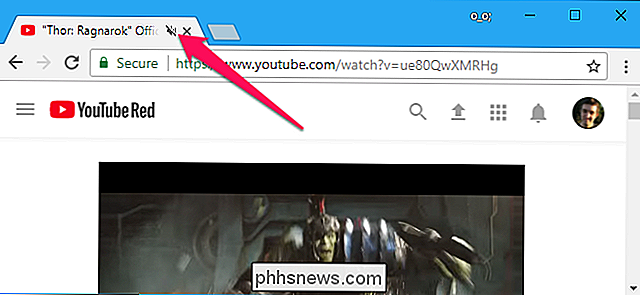
Sie können auch mit der rechten Maustaste auf eine Registerkarte klicken und "Stummschaltung" wählen, wodurch alle Registerkarten dieser Site, die in der Zukunft geöffnet werden, stummgeschaltet werden
Mozilla Firefox
Um eine Browser-Registerkarte in Firefox stummzuschalten, klicken Sie mit der rechten Maustaste auf die Registerkarte und wählen Sie "Registerkarte stummschalten". Wie in Chrome wird links neben der Schaltfläche "x" auf der Registerkarte "Browser" ein durchgestrichenes Lautsprechersymbol angezeigt.
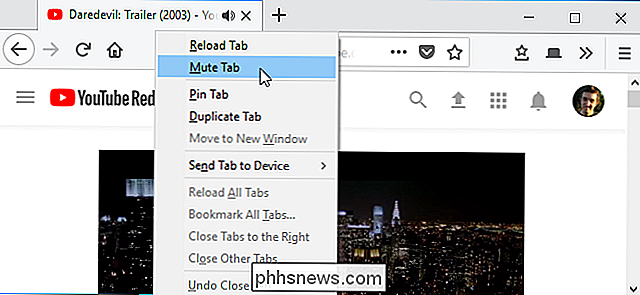
Wie in Chrome ist es einfach zu finden, welche Browser-Registerkarten Geräusche verursachen das Lautsprechersymbol. Sie können eine Registerkarte auch vorzeitig stummschalten, bevor sie Geräusche erzeugt. Sie können auch einfach mit der linken Maustaste auf das Lautsprechersymbol klicken, um den Ton für diese Registerkarte ein- und auszuschalten.
Apple Safari
In Safari auf einem Mac können Sie eine Registerkarte auf verschiedene Arten stummschalten. Während die aktuelle aktive Registerkarte einen Ton abspielt, wird in der Adressleiste von Safari ein Lautsprechersymbol angezeigt. Klicken Sie darauf, um den Ton für die Registerkarte ein- und auszuschalten.
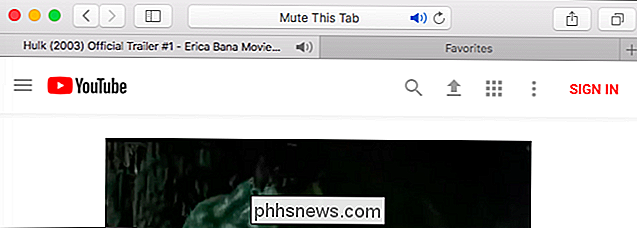
Sie können auch mit der rechten Maustaste auf eine Registerkarte klicken und "Stummschaltung" auswählen oder einfach mit der linken Maustaste auf das Lautsprechersymbol auf der rechten Seite der Registerkarte klicken.
Microsoft Edge
Microsoft Edge zeigt auch ein Lautsprechersymbol in den Browser-Registerkarten an, wenn auf dieser Registerkarte Sound wiedergegeben wird. Es gibt jedoch keine Möglichkeit, die Registerkarten innerhalb von Edge zu deaktivieren.
Es gibt jedoch eine Möglichkeit, einzelne Edge-Browser-Registerkarten zu stummschalten. Klicken Sie dazu mit der rechten Maustaste auf das Lautsprechersymbol im Infobereich unten rechts auf dem Bildschirm und wählen Sie "Volume-Mixer öffnen".
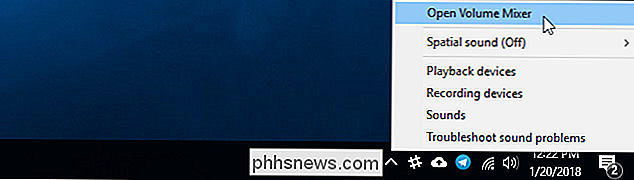
Führen Sie im Volume-Mixer-Fenster einen Rechtslauf durch und suchen Sie nach der Registerkarte Edge-Browser klingen. Verschiedene Browser-Registerkarten werden hier separat angezeigt. Klicken Sie auf das Lautsprechersymbol unter dem Namen der Seite, um sie stummzuschalten.
Um die Registerkarte wieder zu aktivieren, müssen Sie entweder die Browser-Registerkarte schließen oder erneut öffnen und hier erneut auf das Lautsprechersymbol klicken.
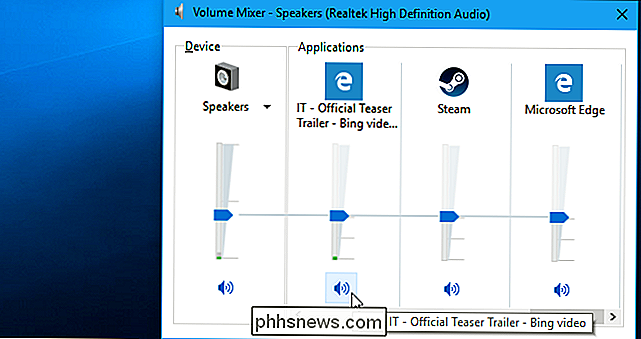
Hoffentlich Microsoft Eines Tages wird Microsoft Edge eine integrierte Tab-Muting-Funktion hinzufügen. Fürs Erste ist dies die einzige Option neben dem Stummschalten Ihres PCs oder dem Wechseln zu einem anderen Browser.

Können andere Personen meine Tweets verwenden?
Solange Sie Ihren Twitter-Account nicht privat gemacht haben, kann jeder Gedanke, den Sie senden, von jedem auf der Welt gesehen werden. Jedoch sind alle von Ihnen getippten Wörter oder Fotos, solange sie original sind, Ihre und können, außer unter bestimmten Umständen, nicht ohne Ihre Erlaubnis verwendet werden.

Herunterladen und Synchronisieren von Medien von Ihrem Plex Media Server Offline Anzeigen von
Das Streaming von Inhalten von Ihrem Plex Media Server ist großartig, aber manchmal auch, wenn Sie offline sind oder nicht weiterkommen Cruddy Internet-Geschwindigkeiten während der Reise - es gibt keinen Ersatz für eine Kopie der Medien auf Ihrem Gerät statt in der Cloud gespeichert. Zum Glück ist es einfach, Ihre Medien zu greifen und zu gehen.



